Zo gebruik je de AR Emoji Sticker
AR (Augmented Reality) Emoji is een functie waarmee een geanimeerde versie van jezelf wordt gemaakt, die je vervolgens kan gebruiken om jouw bewegingen en gezichtsuitdrukkingen vast te leggen. Het is mogelijk om gezichtsuitdrukkingen, acties, aangepaste tekst, versieringen en achtergronden toe te voegen om je eigen stickers te maken.
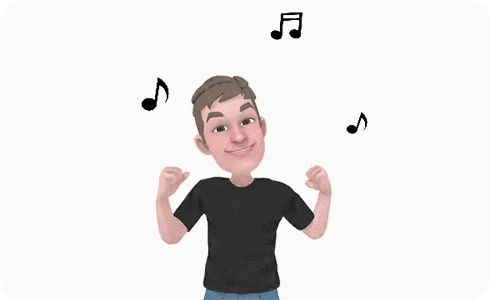
Opgelet: AR Emoji's zijn enkel beschikbaar op specifieke apparaten en sommige bewegingen of uitdrukkingen worden mogelijk niet herkend. De icoontjes en schermen kunnen enigszins afwijken van de onderstaande illustraties, afhankelijk van uw apparaat, besturingssysteem en thema.
Je kunt de app ook vinden door “AR Zone” in de Zoekbalk te typen of door naar “Instellingen” > “Apps” > “AR Emoji Stickers”te gaan.
Opgelet: AR Emoji, AR Emoji Editor, AR Emoji Stickers zijn enkel beschikbaar als de AR Zone app wordt ondersteund door je smartphone.
Je kunt verschillende pakketten stickers downloaden in het deel Stickers downloaden om meer beschikbare stickers te hebben.
Wanneer Je een AR Emoji Stickers hebt gemaakt, kun je ze opslaan in de galerij zodat je ze gemakkelijk kunt vinden en delen.
Bedankt voor je feedback!
Gelieve alle vragen te beantwoorden.



























